Transformez le gestionnaire de tâches en widget avec la fonction d'affichage récapitulatif
L'application Gestionnaire des tâches de Windows 8 est livrée avec une fonctionnalité appelée « Vue récapitulative », qui vous permet de modifier complètement l'apparence de l'application. Lorsque la vue récapitulative est activée, le gestionnaire de tâches ressemble à un gadget de bureau. Il affiche les compteurs CPU, Mémoire, Disque et Ethernet dans une fenêtre compacte. Voyons comment activer ce mode.
- Ouvrez le Gestionnaire des tâches. Appuyez simplement sur CTRL + MAJ + ÉCHAP sur votre clavier et il sera lancé.
- Basculez vers le Performance languette.
- Double-cliquez sur n'importe quel compteur sur la gauche, par exemple compteur CPU :
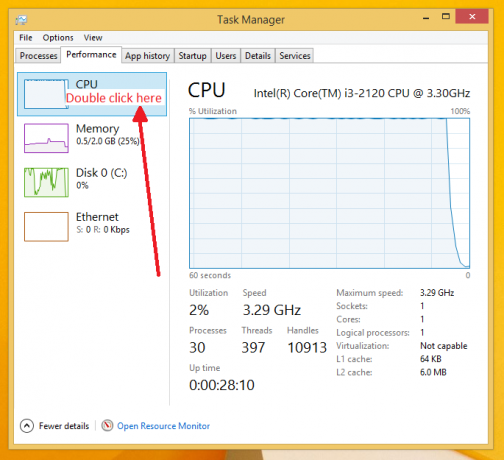
- La fonction d'affichage récapitulatif sera activée :
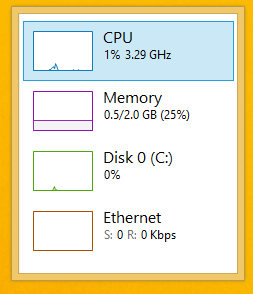
- Il est également possible de désactiver les graphiques lorsque le Gestionnaire des tâches est dans la vue Résumé. Faites un clic droit dessus et cochez l'option "Masquer les graphiques" comme indiqué ci-dessous :
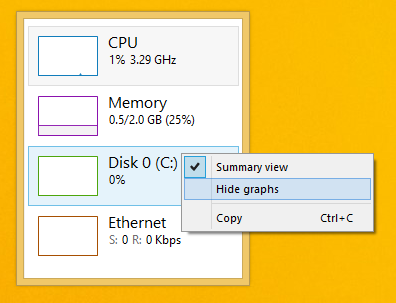
Cela rend la vue encore plus compacte. Vous pouvez le faire glisser dans un coin de votre écran et le faire fonctionner comme un widget.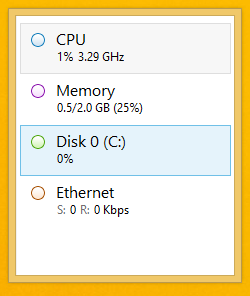
Pour revenir à la vue normale, double-cliquez simplement à nouveau sur l'un des quatre compteurs. C'est ça.
Vous pourriez également être intéressé par les articles suivants relatifs au gestionnaire de tâches :
- Comment terminer un processus rapidement avec le Gestionnaire des tâches dans Windows 8
- Comment ouvrir l'onglet Démarrage du Gestionnaire des tâches directement dans Windows 8
- Comment copier les détails du processus à partir du gestionnaire de tâches dans Windows 8.1 et Windows 8
- Comment le gestionnaire de tâches de Windows 8 calcule « l'impact sur le démarrage » des applications


